Cara Mengonversi WebM ke MP4 & Sebaliknya Dengan Alat Konversi Teratas
Kami tidak dapat menyangkal kebutuhan untuk mengonversi file multimedia dengan lancar. Hal ini menjadi semakin lazim dalam lanskap penciptaan digital yang terus berkembang. Salah satu transformasi umum adalah konversi antara format WebM dan MP4, dua jenis file video yang banyak digunakan. WebM dan MP4 mewakili pilihan populer dengan keunggulan berbeda, dimana WebM dikenal dengan sifat sumber terbuka dan kompresi berkualitas tinggi. Sementara itu, MP4 menawarkan kompatibilitas luas di seluruh perangkat dan platform. Oleh karena itu, untuk memahami pentingnya hal ini WebM ke MP4 atau sebaliknya konversi, kami mengumpulkan alat online dan offline terbaik untuk memberikan solusi paling efisien untuk kebutuhan Anda.
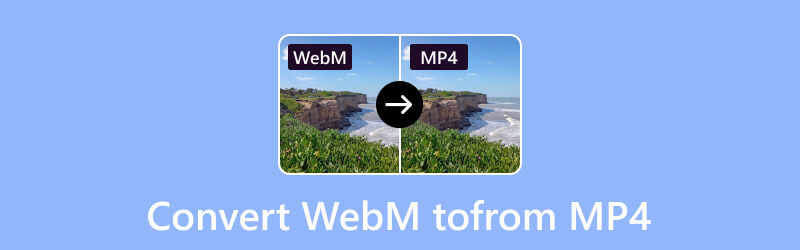
ISI HALAMAN
Bagian 1. WebM vs MP4: Perbandingan
Mari kita gali lebih jauh untuk mengidentifikasi dua format multimedia yang berbeda ini. Mari kita mulai dengan WebM, format multimedia terbuka dan bebas royalti yang dirancang untuk pengiriman konten video dan audio secara efisien melalui web. Proyek WebM mengembangkan format video ini, disponsori oleh Google, dan mendukung berbagai browser web dan aplikasi. Itu sebabnya format WebM secara khusus dioptimalkan untuk penggunaan web, menawarkan kompresi yang baik dan pemutaran video berkualitas tinggi.
MP4, di sisi lain, adalah format wadah multimedia digital yang banyak digunakan atau universal. Ini dirancang untuk menyimpan audio, video, subtitle, dan gambar diam dalam satu file. MP4 adalah format serbaguna yang dikenal karena efisiensinya dalam mengompresi data multimedia dengan tetap menjaga kualitas yang relatif tinggi. Apalagi sudah menjadi wadah standar untuk berbagai aplikasi, termasuk streaming, penyiaran, dan berbagi konten multimedia di internet.
Grafik perbandingan
Grafik perbandingan di bawah ini merupakan faktor penting dalam melihat pentingnya konversi MP4 ke WebM atau sebaliknya.
| Fitur | WebM | MP4 |
| Sumber Terbuka | Iya | Tidak |
| Ukuran file | Ukuran file lebih kecil dibandingkan MP4. | Ukuran file sedikit lebih besar dibandingkan dengan WebM. |
| Pemakaian | Ini biasanya digunakan untuk konten berbasis web. | Ini banyak digunakan untuk berbagai tujuan. |
| Lisensi | Gratis untuk digunakan | Gratis untuk digunakan |
| Dukungan Streaming | Ini terbatas di beberapa lingkungan streaming. | Ini didukung secara luas oleh layanan streaming. |
| Codec | Opus, Vorbis, VP8, VP9. | H.264, H.265, AAC. |
| Kualitas | Tinggi | Tinggi |
| Kesesuaian | Beberapa pemutar media mendukungnya. | Hampir semua pemutar media mendukungnya. |
Bagian 2. Cara Terbaik Mengonversi WebM ke MP4 Offline
Cara 1. Vidmore Video Converter
Pengonversi Video Vidmore adalah pengonversi video luar biasa yang melampaui ekspektasi dengan secara cepat mengubah berkas video apa pun ke format yang Anda inginkan. Mendukung lebih dari 200 format input dan output, konverter MP4 ke WebM ini menawarkan proses konversi yang sangat cepat dan 50 kali lebih cepat daripada alat standar. Dibedakan dengan akselerasi canggih untuk perangkat keras dan GPU, alat konversi terbaik ini memastikan efisiensi tanpa memerlukan keterampilan teknis tingkat lanjut. Selain itu, antarmukanya yang ramah pengguna dibuat untuk pemula. Yang membedakannya adalah kemampuan konversi batchnya, memungkinkan Anda mengonversi WebM ke MP4 dan sebaliknya sekaligus tanpa batasan apa pun. Bahkan dengan banyak file, konverter luar biasa ini mempertahankan kecepatan konversi ultracepatnya!
Di luar fungsi utamanya sebagai pengonversi terbaik, Vidmore menawarkan kotak peralatan yang tangguh dengan serangkaian alat pengeditan. Dalam kotak peralatan ini, Anda dapat menyempurnakan, memangkas, menghapus, memotong, menggabungkan, dan menambahkan tanda air. Jadi, jelajahi bagaimana pengonversi file fantastis ini mengubah WebM ke MP4 dengan mulus dengan langkah-langkah di bawah ini.
Langkah 1. Instal Vidmore Video Converter
Pertama dan terpenting, Anda perlu menginstal konverter video apa pun ini di komputer Anda. Anda dapat menggunakan Unduh tombol di bawah untuk memulai instalasi dengan cepat.
Langkah 2. Impor File WebM atau MP4
Selanjutnya adalah mengunggah semua video WebM atau MP4 yang ingin Anda konversi. Untuk melakukannya, Anda hanya perlu meletakkan file di tengah ruang kerja. Alternatifnya, tekan Tambahkan File tab atau cukup seret file ke tengah antarmuka.
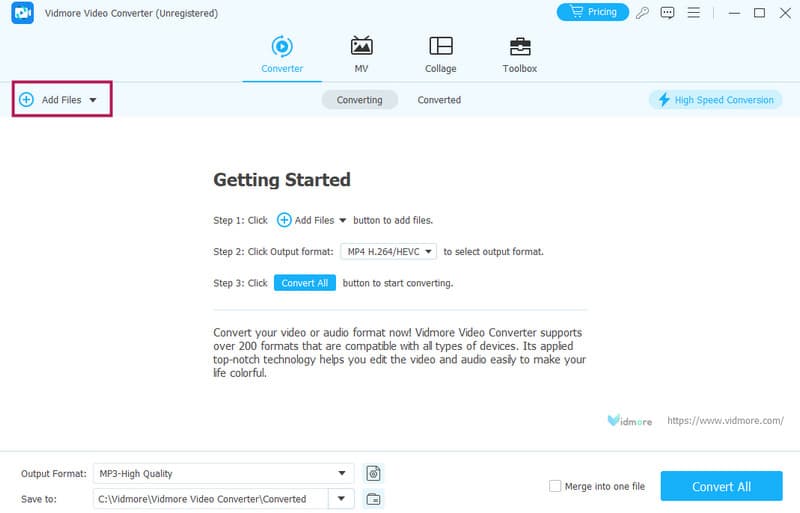
Langkah 3. Pilih Format Output Anda
Setelah mengunggah file, Anda dapat mengarahkan kursor ke panah tarik-turun di pengaturan format bagian. Saat jendela baru muncul, buka opsi Video, cari MP4 atau WebM format, mana saja yang diperlukan, dan klik pembuat enkode pilihan Anda.
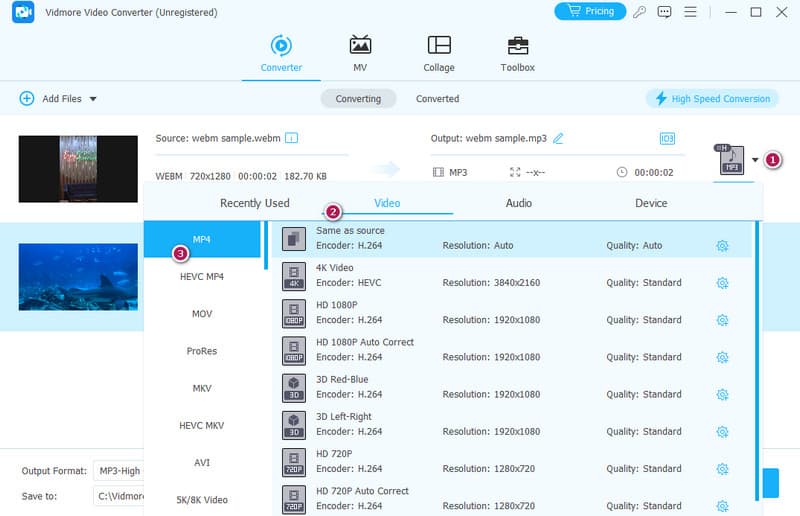
Langkah 4. Ubah MP4 ke WebM
Setelah mengatur format keluaran, klik Konversi Semua tombol. Setelah mengklik tombol, konversi ultracepat akan dimulai.
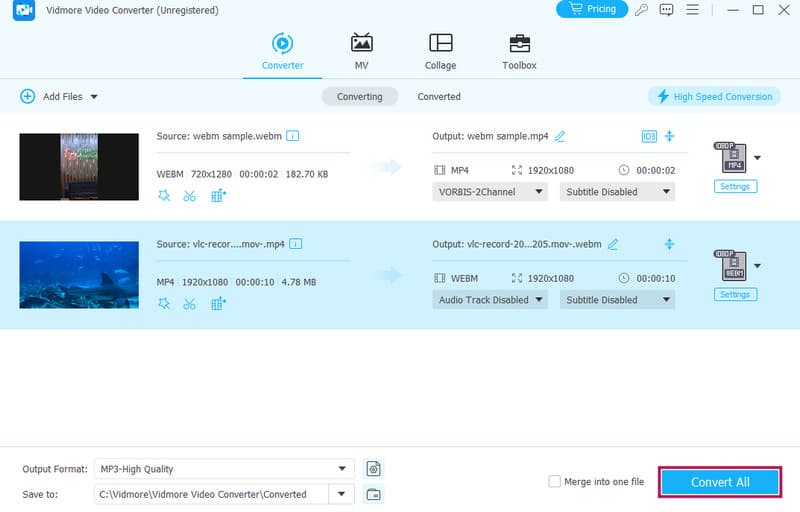
Pro
- Ini memiliki kecepatan konversi sangat cepat.
- Ia bekerja pada berbagai format video.
- Anda dapat mengonversi file massal dalam satu proses.
- Ini menawarkan uji coba gratis 30 hari.
Kontra
- Konversi ultracepat ada dalam versi berbayar.
Cara 2. Rem Tangan
Berikut alat konversi serbaguna lainnya yang juga dapat Anda gunakan di Windows, Mac, dan Linux. Salah satu fitur penting HandBrake adalah kemampuannya mengonversi video dengan efisien dan mudah. Ini memastikan transisi yang lancar ke MP4 atau MKV, meningkatkan kompatibilitas dan aksesibilitas. Fleksibilitas ini menjadikannya sumber berharga bagi individu yang ingin mengadaptasi file video mereka untuk perangkat atau platform berbeda.
Selain itu, HandBrake tidak hanya memfasilitasi proses konversi tetapi juga menawarkan serangkaian filter video seperti skala abu-abu, denoise, de-comb, deblock, dan banyak lagi. Untuk pengguna dengan latar belakang teknis yang kuat dan kemampuan untuk pengaturan mendetail, HandBrake berfungsi sebagai pilihan yang sangat baik untuk alat konversi WebM ke MP4. Meskipun antarmukanya berpotensi mengintimidasi bagi pemula, pengguna tingkat lanjut dapat secara efisien menavigasi parameter kompleks seperti level RF, kbps target, nada encoder, dan banyak lagi.
Langkah 1. Instal HandBrake
Instal konverter setelah mengunduhnya ke komputer Anda. Setelah selesai, luncurkan dan lanjutkan untuk mengunggah file WebM Anda. Bagaimana? Klik Open Source dan tambahkan file.
Langkah 2. Pilih MP4
Saat WebM ada di antarmuka, klik tombol Preset. Kemudian, untuk memilih format keluaran MP4, klik Umum pilihan dan pilih kualitas pilihan Anda.
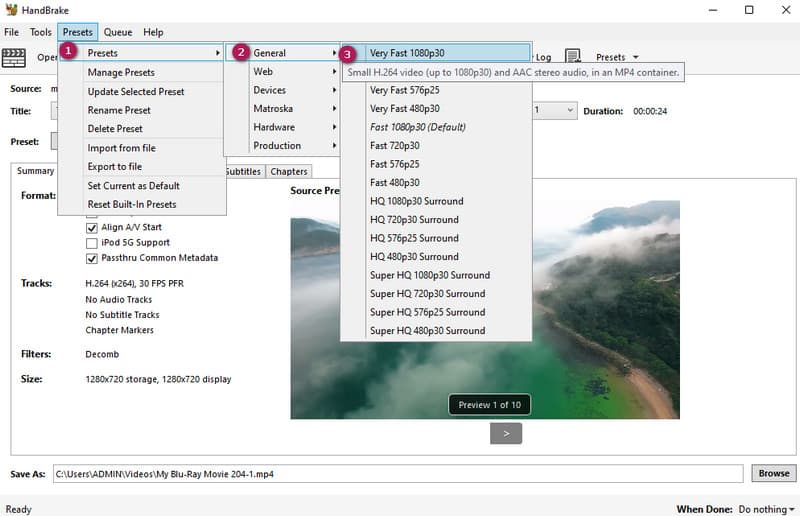
Langkah 3. Konversi File
Setelah itu, klik tombol Telusuri untuk mengatur folder ke tujuan pilihan Anda. Kemudian, untuk memulai proses konversi, klik Mulai Encode tombol.
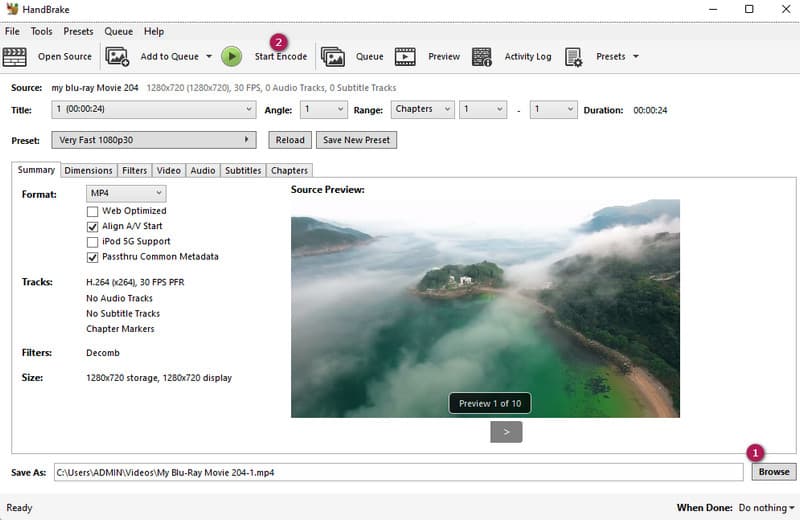
Pro
- Anda dapat menggunakannya secara gratis.
- Muncul dengan opsi penyesuaian.
- Ini didukung oleh berbagai platform.
Kontra
- Tidak ada konversi batch yang tersedia.
- Muncul dengan kurva pembelajaran tingkat lanjut.
- Ini memiliki kemampuan pengeditan yang terbatas.
Cara 3.VLC
Terakhir, pemutar media terkenal, VLC, ternyata merupakan pengonversi video yang efektif. Mirip dengan yang sebelumnya, VLC adalah perangkat lunak sumber terbuka dan gratis yang mampu menangani berbagai format video dan audio. Artinya, baik Anda menggunakan Windows atau Mac, VLC dapat menjadi alat yang andal untuk pemutaran dan konversi multimedia Anda. Format yang didukung antara lain WebM, MP4, MP3, OGG, TS, ASF, dan masih banyak lainnya. Kompatibilitas luas ini memungkinkan Anda mengonversi file dengan lancar sesuai kebutuhan spesifik Anda.
Salah satu fitur penting VLC adalah kemampuannya untuk mengerjakan konversi untuk berbagai platform, memberi Anda fleksibilitas untuk mengoptimalkan konten multimedia Anda. Selain itu, proses konversi video memastikan kompatibilitas dengan pemutar media yang Anda gunakan. Fleksibilitas ini menjadikan VLC pilihan tepat bagi mereka yang mencari solusi andal dan ramah pengguna untuk tugas konversi multimedia. Oleh karena itu, untuk mengetahui cara mengubah WebM ke MP4 dengan VLC, panduan di bawah ini harus dilihat.
Langkah 1. Luncurkan dan Impor t
Luncurkan VLC di PC Anda, klik cepat Media menu tab, dan pilih Konversi / Simpan pilihan. Kemudian, di jendela pop-up, buka tab Tambah dan unggah file video WebM yang perlu Anda konversi. Kemudian, klik tombol Konversi/Simpan di bagian bawah untuk melanjutkan.
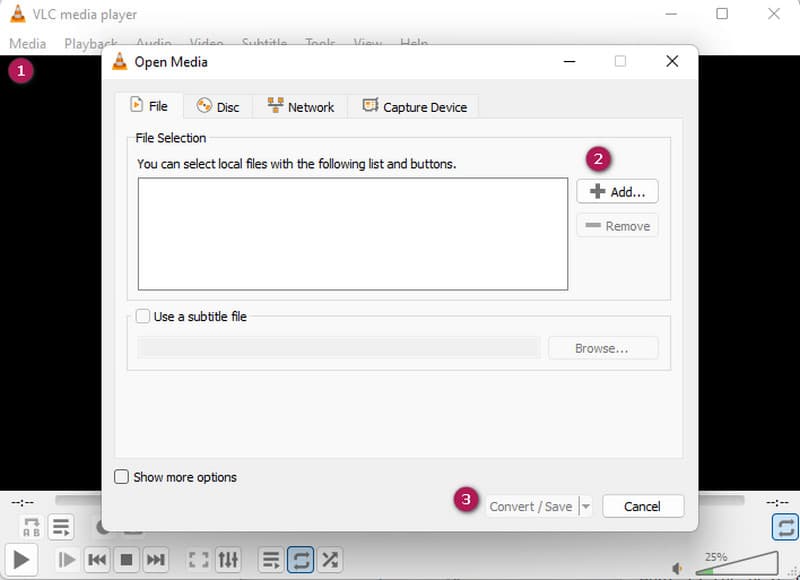
Langkah 2. Pilih MP4 sebagai Output
Langkah selanjutnya adalah mengklik panah drop-down di bagian Profil setelah sampai di jendela berikutnya. Dari sana, pilih Video -H.264+MP3 (MP4) di antara format profil yang ditawarkannya.
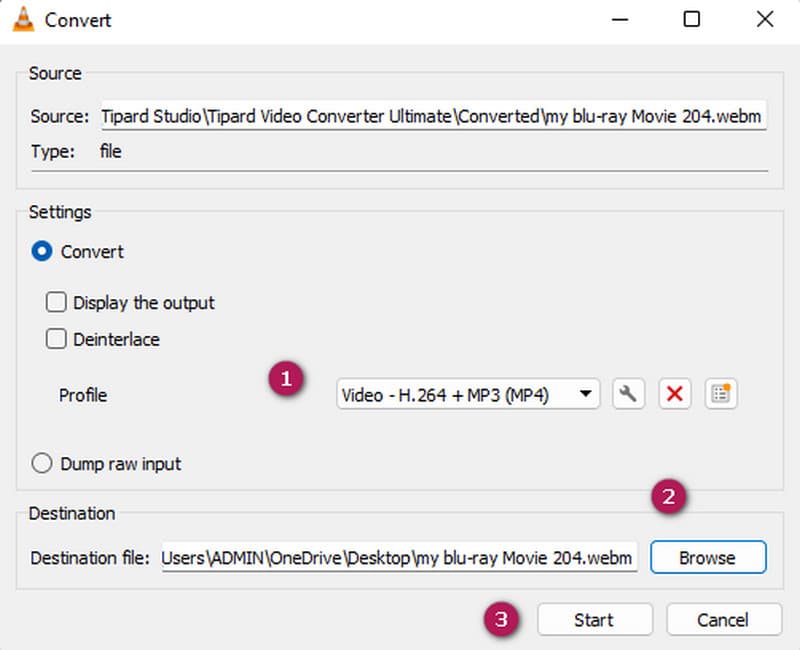
LANGKAH 3. Setelah itu, klik tombol Telusuri dan atur tujuan jalur file yang Anda inginkan. Kemudian, klik tombol Mulai di samping tombol Batal di bagian bawah antarmuka.
Pro
- Ini mendukung berbagai format video.
- Ini fleksibel untuk dukungan platform.
- Ini dapat digunakan secara gratis.
- Muncul dengan fitur dasar tambahan.
Kontra
- Pengaturan lanjutan terbatas.
- Proses konversi batch merupakan tantangan.
Bagian 3. Konversi WebM ke MP4 Menggunakan Alat Online Terkemuka
Jika Anda ingin mengubah WebM menjadi file MP4 tanpa mengunduh perangkat lunak apa pun, alat online ini harus menjadi pilihan terbaik Anda.
1. Vidmore Free Video Converter Online
Video Converter Gratis Vidmore Online adalah alat luar biasa praktis yang dirancang untuk memenuhi kebutuhan Anda dalam mengonversi berkas video daring. Konverter serbaguna ini tidak hanya mendukung konversi file WebM individual ke MP4 dengan lancar tetapi juga memfasilitasi konversi batch, memungkinkan Anda memproses beberapa file WebM secara bersamaan. Selain itu, ia hadir dengan antarmuka ramah pengguna yang memudahkan Anda menyesuaikan berbagai aspek video Anda, termasuk kualitas, resolusi, dan kecepatan bingkai, memberikan pengalaman konversi online tanpa kerumitan dan cepat. Jadi, jika Anda ingin mengkonversi MP4 ke WebM atau sebaliknya secara online, lihat langkah cepat di bawah ini.
Langkah 1. Mulailah dengan menavigasi ke halaman web utama Vidmore Free Video Converter Online. Klik pada Tambahkan File untuk Dikonversi tab untuk memulai proses mengakses peluncurnya dan mengunggah file video Anda.
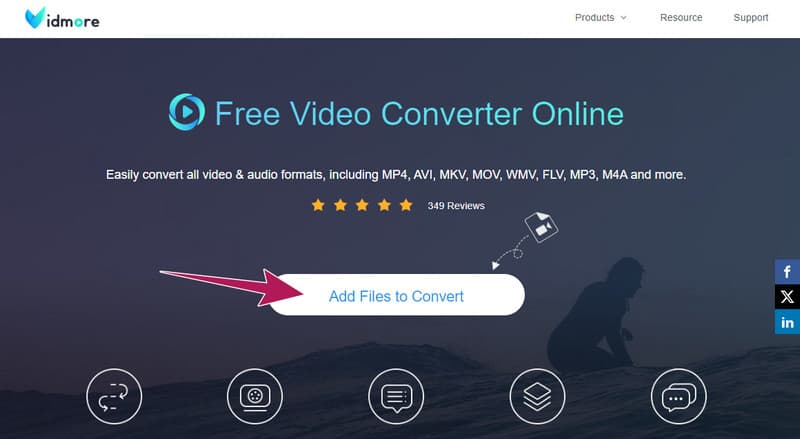
Langkah 2. Saat video diunggah di antarmuka utama, pilih format MP4 atau WebM sebagai keluaran yang Anda inginkan. Lakukan dengan menandai kotak sakelar yang sesuai di bagian bawah.
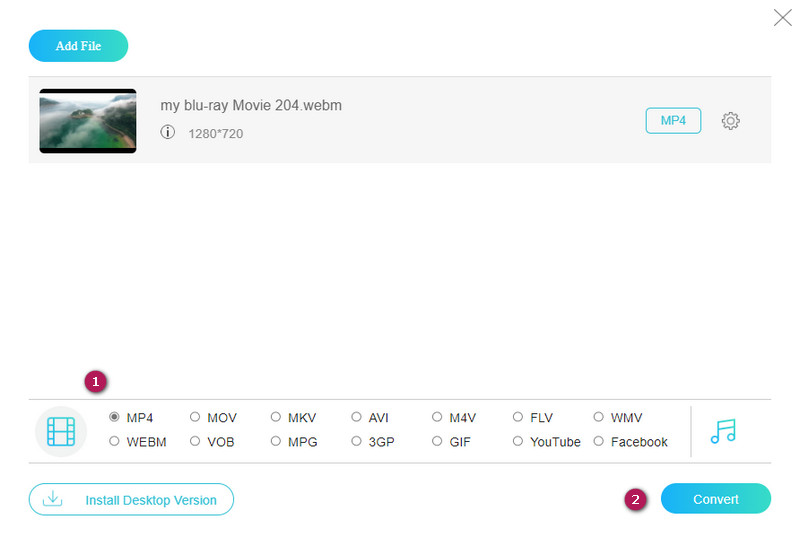
LANGKAH 3. Dengan format MP4 atau WebM yang dipilih, lanjutkan dengan mengklik Mengubah tombol. Selanjutnya, pilih folder tujuan untuk file keluaran Anda, dan proses konversi akan dimulai.
Pro
- Ini adalah pengonversi video terbaik yang dapat Anda gunakan secara gratis.
- Anda dapat mengonversi file massal.
- Banyak format berbeda untuk dipilih.
- Ini memiliki alat pengeditan dasar.
Kontra
- Proses konversinya bergantung pada koneksi internet Anda.
| Fitur | Pengonversi Video Vidmore | HandBrake | VLC | Video Converter Gratis Vidmore Online |
| Kecepatan Konversi | Sangat cepat | Cepat | Cepat | Sangat cepat |
| Tanda Air dalam Versi Gratis | Tidak | Tidak | Tidak | Tidak |
| Fitur tambahan | Pengeditan video, filter, efek, opsi pembuat. | Filter video, bab. | Fitur pengeditan dasar. | Fitur pengeditan dasar. |
| Kompatibilitas Platform | Windows/Mac. | Windows/Mac/Linux. | Windows/Mac/Linux. | Berbasis web. |
Bagian 4. FAQ tentang Mengonversi WebM dan MP4
Apakah mengonversi WebM ke MP4 mengurangi kualitas?
Ya, mengonversi antara format lossy seperti WebM dan MP4 dapat mengakibatkan penurunan kualitas. Namun, besarnya kerugian bergantung pada pengaturan spesifik yang digunakan selama proses konversi.
Apa perangkat lunak gratis terbaik untuk mengonversi WebM ke MP4?
Perangkat lunak gratis terbaik untuk mengonversi file video bergantung pada berbagai faktor. Jika Anda ingin menghindari pengunduhan perangkat lunak apa pun yang mungkin menghabiskan ruang di perangkat Anda, kami sarankan menggunakan Vidmore Free Video Converter Online untuk mengubahnya WebM ke MP4 daring gratis.
Bisakah Anda mengonversi WebM ke MP4 dengan VLC?
Ya, Anda dapat menggunakan VLC untuk mengonversi WebM ke MP4. Jika menurut Anda langkah konversinya terlalu rumit, Anda juga bisa gunakan VLC untuk merekam layar dan mainkan WebM. Kemudian, Anda bisa dengan mudah mendapatkan video MP4.
Kesimpulan
Itu dia! Ada alat konverter terkenal yang dapat mengkonversi WebM ke/dari MP4. Tidak masalah jika Anda seorang pemula dalam tugas ini. Selama Anda mengikuti petunjuk pada alat yang sesuai, Anda siap melakukannya.


